Beachtenswertes zu Reservierungen

Kombination von POS-System und Reservierungssystem
Die Kombination eines POS-Systems mit einem Reservierungssystem ist in der Praxis ganz einfach – vorausgesetzt, Sie kennen einige grundlegende Zusammenhänge und passen das System individuell an Ihren Betrieb an. Diese Verbindung steigert nicht nur Ihre Wertschöpfung, sondern verbessert nahezu automatisch Ihre Servicequalität:
-
Der Gästestrom lässt sich gezielter steuern,
-
Kapazitäten werden effizienter genutzt,
-
und Ihr Team arbeitet strukturierter und erfolgreicher.
Best Practice: Mit Reservierungsprogrammen gezielt erfolgreich arbeiten

Reservierungssysteme sind heute weit mehr als digitale Tischbücher – sie sind ein entscheidender Faktor für Auslastung, Servicequalität und Gästebindung. Doch nicht jedes System arbeitet im Interesse Ihres Unternehmens. Entscheidend ist, wer die Kontrolle über Ihre Gästedaten behält.
Ihre Daten – Ihr Kapital
Viele internationale Reservierungsportale bieten attraktive Leistungen, verlangen dafür aber tiefen Einblick in Ihre Kundendaten. In der Regel fließen diese Informationen dann an das Portal zurück – nicht an Sie. Damit geben Sie einen wertvollen Teil Ihrer Gästebeziehung aus der Hand. Das Hypersoft Reservierungssystem sowie die Integration mit aleno verfolgen einen anderen Ansatz:
Sie behalten stets die volle Datenhoheit, unabhängig davon, ob Sie die Systeme einzeln oder in Kombination nutzen. Auch wenn Sie sich später für ein anderes System entscheiden, bleiben Ihre Daten in Ihrem Besitz.
Vorsicht bei scheinbar kostenlosen oder prominenten Portalen
Einige große Reservierungsplattformen verknüpfen sich mit Ihrem Google Business Account und lenken Interessenten von dort direkt auf ihr eigenes kostenpflichtiges Widget. In manchen Fällen erscheint Ihr Restaurant sogar als „nicht verfügbar“ – während andere Betriebe aus Ihrer Umgebung empfohlen werden. Damit verlieren Sie nicht nur Reservierungen, sondern auch Sichtbarkeit und Vertrauen. Selbst nach einer kurzen Testphase oder einer früheren Kooperation kann Ihr Restaurant weiterhin in deren Suchergebnissen auftauchen – oft verbunden mit einem Hinweis wie „zurzeit nicht buchbar“. Das wirkt für Gäste, als seien Sie geschlossen oder nicht erreichbar.
Datenschutz und Schnittstellenklarheit
Einige internationale Anbieter verlangen bei POS-Schnittstellen, dass sämtliche Buchungsdaten – weit über das technisch Notwendige hinaus – an ihre Systeme übermittelt werden. Das kann sensible Informationen betreffen, wie Gästedaten, Frequenzen oder Umsatzmuster. Mit Hypersoft und aleno passiert das nicht:
-
Nur die für den Betrieb erforderlichen Daten werden übertragen.
-
Ihre Informationen bleiben ausschließlich in Ihrem Verantwortungsbereich – ein wichtiger Aspekt für Compliance, Vertrauen und langfristige Markenbindung.
Kombinierte Strategie für maximale Freiheit
Internationale Plattformen können zweifellos neue Gäste bringen – besonders in touristischen Regionen oder bei hoher Online-Sichtbarkeit. Doch nutzen Sie diese Chancen gezielt:
✅ Eigene Reservierung als Basis:
-
Nutzen Sie aleno als primäres System, um unabhängige Buchungen über Ihre Website zu steuern.
✅ Kontrollierte Fremdreservierungen:
-
Reservierungen über Portale können Sie in aleno manuell übernehmen – z. B. bis zu 15 % Online-Kontingent für zusätzliche Reichweite.
✅ Klare Trennung:
-
Ihre Hauptbuchungen und Gästedaten bleiben in Ihrer Hand, während Sie nur gezielt externe Reichweite einsetzen. So kombinieren Sie Reichweite mit Unabhängigkeit – und stärken Ihre Marke, Ihre Datenhoheit und Ihren wirtschaftlichen Erfolg.
Best Practice: Die richtige Vorlaufzeit für Reservierungen
Die Vorlaufzeit ist die Zeitspanne (in Minuten) zwischen dem Moment der Reservierungsanfrage und dem geplanten Eintreffen der Gäste. Sie ist ein kleines Detail mit großer Wirkung – denn sie entscheidet darüber, ob Ihr Reservierungssystem effizient genutzt wird oder Gäste sich daran vorbeibewegen. (Hinweis: Wenn Sie mit aleno arbeiten, stellen Sie die Vorlaufzeit bitte ausschließlich dort ein.)
Warum zu lange Vorlaufzeiten problematisch sind
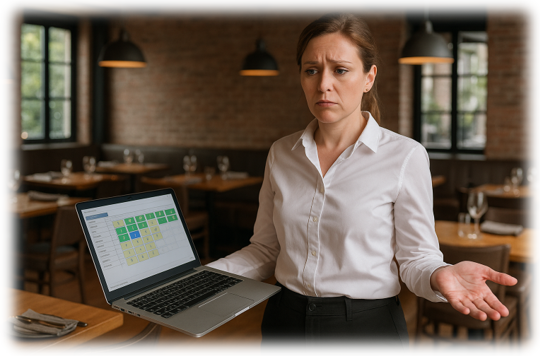
Natürlich wünscht sich jedes Team genügend Vorlauf, um Gäste optimal vorzubereiten und Tische stressfrei zu koordinieren. Doch zu großzügige Vorlaufzeiten führen oft unbemerkt dazu, dass Ihr Reservierungssystem seltener genutzt wird.
Typisches Szenario:
Ein Gast möchte spontan vorbeikommen, aber das System zeigt „keine freien Tische“ – weil die Vorlaufzeit zu lang eingestellt ist. Der Gast ruft dann direkt an oder kommt einfach vorbei – und wird trotzdem platziert. Das ist menschlich verständlich, aber kontraproduktiv, denn dadurch verliert das System an Glaubwürdigkeit und Effizienz. Langfristig entsteht eine gefährliche Dynamik:
Gäste erleben, dass Online-Reservierungen „nicht funktionieren“ und verzichten künftig ganz darauf – oder landen auf einer externen Plattform, die sie im schlimmsten Fall an andere Betriebe weiterleitet.
Das Reservierungssystem als Kollege
Betrachten Sie Ihr Reservierungssystem als Teammitglied – einen digitalen Kollegen, der Ihnen Arbeit abnimmt und hilft, Qualität sichtbar zu machen. Damit dieser Kollege gut funktioniert, braucht er Ihre Unterstützung: aktuelle Informationen, realistische Einstellungen und Vertrauen in seine Logik. Eine zu lange Vorlaufzeit ist, als würde man diesem Kollegen sagen: „Mach lieber nichts, wir klären das schon spontan.“ Kurzfristige Buchungen sind dagegen kein Risiko, sondern ein Zeichen funktionierender Digitalisierung.
Best Practice-Empfehlung
✅ Vorlaufzeit möglichst kurz halten:
Ermöglichen Sie Reservierungen auch kurzfristig, damit Gäste das System aktiv nutzen.
So steigern Sie Ihre Buchungsrate und entlasten zugleich das Personal an Telefon und Eingang.
✅ Digitale Prozesse konsequent nutzen:
Mit der Hypersoft-Option „Automatische Walk-Ins buchen“ (Best Practice: Walk-Ins zu Check-Ins machen) kann Ihr System alle belegten Tische in Echtzeit erkennen – egal, ob reserviert oder spontan. So behalten Sie die volle Übersicht und können sogar alle Tische zur Reservierung freigeben.
✅ Qualität bleibt oberste Priorität:
Natürlich müssen Sie gewährleisten, dass auch kurzfristig eintreffende Gäste nach Ihrem Konzept optimal betreut werden. Aber genau dafür ist Ihr System da – es koordiniert, statt zu überfordern.
Fazit
Kurze Vorlaufzeiten fördern digitale Buchungen, sorgen für echte Systemakzeptanz und stärken Ihre Auslastung. Sie signalisieren: „Bei uns funktioniert moderne Gastronomie – effizient, flexibel und gastorientiert.“ Mit Hypersoft und aleno behalten Sie jederzeit die Kontrolle, bieten maximale Verfügbarkeit und verhindern, dass Gäste oder Plattformen über Ihren Betrieb bestimmen.
Weiterführende Themen: Vorlaufzeit einstellen
Best Practice: Walk-Ins zu Check-Ins machen

Walk-Ins – also Gäste, die ohne Reservierung eintreffen – sind im Alltag ganz normal. Doch wenn Ihr Reservierungssystem diese Gäste nicht automatisch erfasst, kann es schnell zu Fehlanzeigen kommen:
-
Das System glaubt, ein Tisch sei frei, obwohl er längst besetzt ist – und das untergräbt Ihre gesamte Tischlogik.
Gerade in Betrieben, in denen das Reservierungssystem zunehmend genutzt wird, ist das fatal. Die Folge sind „Workarounds“, die mehr schaden als nützen: lange Vorlaufzeiten, unnötige Anrufe oder spontane Gäste, die vor Ort enttäuscht werden. Das schwächt die Verlässlichkeit Ihres Systems – und kostet Umsatz. Der richtige Weg: Das System mit der Realität synchronisieren
Damit das Reservierungssystem immer den aktuellen Stand kennt, aktivieren Sie die Funktion: Automatischen Walk-In für nicht reservierte Tische buchen
Dadurch werden auch spontane Gäste sofort als Check-Ins im System registriert – inklusive Tischzuordnung. So bleibt Ihre Tischbelegung stets aktuell und zuverlässig.
Wann Sie diese Funktion unbedingt aktivieren sollten
Wenn Sie nahezu alle Tische zur Reservierung anbieten (z. B. 100 %), ist die Aktivierung Pflicht. Denn nur so weiß das System, welche Plätze tatsächlich belegt sind – und kann Reservierungen intelligent planen, ohne Doppelungen oder Lücken.
Gästeanzahl erfassen – für präzise Kennzahlen
Falls Ihr Reservierungssystem nicht nach Tischen, sondern nach Plätzen kalkuliert, aktivieren Sie zusätzlich die Option: Gästeanzahl bei Walk In abfragen
So wird bei einem spontanen Besuch nicht nur der Tisch, sondern auch die Personenzahl registriert. Diese Daten sind wertvoll – für Auswertungen wie Umsatz pro Gast, Belegungszeiten oder Personalkapazitäten. Für die aleno Integration sind diese Einstellungen bereits als Standard definiert.
Zeitfaktor: Die Belegungsdauer realistisch abbilden
Damit Ihr System auch zeitlich korrekt arbeitet, legen Sie eine Standardbelegungsdauer in Minuten für Walk-Ins fest. So wird der Tisch automatisch für diesen Zeitraum als belegt markiert: Walk-In Belegungsdauer
Für mehr Flexibilität aktivieren Sie am POS die Option: Belegungsdauer bei Walk-In an der Kasse abfragen
Damit kann der Bediener die Zeit individuell anpassen – beispielsweise bei kurzen Mittagssnacks oder langen Abendessen:
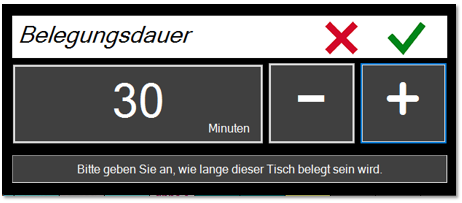
Falls eine neue Reservierung mit der geplanten Dauer kollidiert, zeigt das System automatisch eine Warnung an. So bleibt Ihr Team immer informiert und kann aktiv reagieren:

Beim zeitgesteuerten Checkout sendet die Kasse automatisch ein Signal ans Reservierungssystem, sobald die letzte Rechnung erstellt wurde. Der Tisch gilt dann als frei – oder, falls Sie möchten, mit Verzögerung, um z. B. das längere Verweilen von Gästen realistisch abzubilden.
Nutzen Sie dafür: Check-Out verzögert buchen– mit einer definierten Standardzeit, oder die POS-Option Check-Out Verzögerung an der Kasse abfragen, damit Bediener individuell entscheiden können – so wird der Checkout beim nächsten Mal automatisch vorgeschlagen:

Fazit
Mit diesen intelligenten Walk-In-Optionen sorgen Sie dafür, dass Ihr Reservierungssystem immer in Echtzeit die Wahrheit kennt. Dadurch vermeiden Sie Doppelbuchungen, verbessern die Auslastung und bieten Gästen ein zuverlässiges, professionelles Erlebnis – ob mit oder ohne Reservierung. Und das Beste:
Mit der Hypersoft–aleno–Integration funktioniert all das vollautomatisch und nahtlos am POS.
Weiterführende Themen:
Kundenanzahl für bessere Auswertungen
Walk-Ins manuell schnell buchen...
Best Practice: Bewertungen mit aleno gezielt fördern
Gästebewertungen sind längst nicht nur ein Stimmungsbarometer – sie sind entscheidend für die digitale Sichtbarkeit und Glaubwürdigkeit Ihres Betriebs. Mit der aleno Reservierung können Sie diesen Prozess aktiv steuern und Ihre Gäste ganz automatisch zur Bewertung einladen – freundlich, professionell und wirkungsvoll. Automatisiert, aber persönlich.
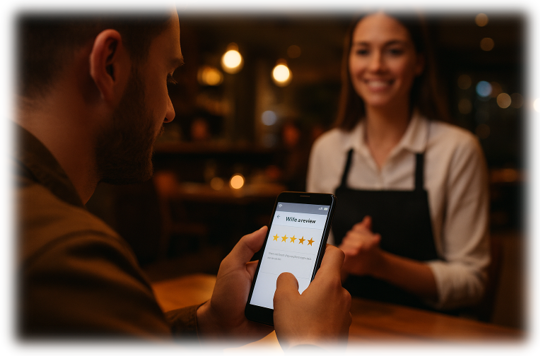
Nach einem Restaurantbesuch kann aleno Ihren Gästen eine automatisierte Nachricht senden – z. B. per E-Mail oder SMS. Darin bedanken Sie sich für den Besuch und bitten um eine kurze Bewertung.
Diese kleine, sympathische Geste wirkt stark: Gäste fühlen sich wertgeschätzt, und Sie erhalten wertvolles Feedback, das direkt zur Weiterentwicklung beiträgt. Sie entscheiden, ob die Bewertungen intern zur Qualitätskontrolle dienen oder ob Sie Ihre Gäste gezielt auf externe Plattformen verweisen – etwa Google Business. Dazu können Sie einfach die jeweiligen Links in die Nachricht integrieren.
So wächst Ihre Online-Reputation ganz natürlich – und Sie profitieren mehrfach:
✅ Mehr Sichtbarkeit:
Aktuelle Bewertungen verbessern Ihr Ranking auf Google und Bewertungsplattformen.
✅ Mehr Vertrauen:
Authentische Gästeberichte überzeugen potenzielle Neukunden stärker als jede Werbung.
✅ Mehr Feedback:
Auch interne Rückmeldungen helfen, Service und Abläufe stetig zu verbessern.
So funktioniert’s in der Praxis

Ein anonymisiertes Beispiel zeigt den Effekt: Ein Restaurant mit 120 Sitzplätzen nutzte die aleno-Funktion konsequent über drei Monate. Ergebnis:
-
Über 200 neue Online-Bewertungen auf Google und Tripadvisor.
-
Durchschnittsbewertung stieg von 4,1 auf 4,6 Sterne.
-
Deutlich höhere Sichtbarkeit in lokalen Suchergebnissen.
-
Gäste lobten besonders die persönliche Ansprache nach dem Besuch.
Diese Resonanz wirkt direkt auf Ihre Auslastung: Mehr positive Bewertungen bedeuten mehr Vertrauen – und damit mehr Reservierungen.
Best Practice-Tipp
Formulieren Sie Ihre Bewertungsaufforderung immer mit persönlicher Note:
„Wir hoffen, Sie hatten einen angenehmen Abend bei uns. Wir würden uns freuen, wenn Sie Ihre Erfahrung kurz teilen – Ihr Feedback hilft uns, noch besser zu werden.“
Mit Hypersoft und aleno kombinieren Sie professionelles Gästemanagement mit intelligenter Online-Reputation – effizient, authentisch und nachhaltig.
Reservierungen in der graphischen Tischübersicht nutzen
Die Informationen aus Reservierungen (Hypersoft und aleno) können in der Graphischen Tischübersicht angezeigt werden. Die Einstellungen hierfür finden im eBooking Communicator statt.
Im Bereich Minuten vor Beginn regeln Sie ob und wie viele Minuten zuvor Reservierungen in der Grafischen Tischübersicht und der Eventliste des Kassiermodus angezeigt werden sollen.
Mit Reservierungen anzeigen bestimmen Sie, dass die Reservierungen in der Eventliste angezeigt werden.
Die Einstellung der Farbe markiert gleichzeitig einen reservierten Tisch in der Grafischen Tischübersicht mit der von Ihnen ausgewählten Farbe.
Der Farbwechsel ermöglicht Ihnen zu der eingestellten Zeit die Farbe wechseln zu lassen. Das heißt, sowie die Reservierung näher rückt, wird dies durch eine andere Farbe signalisiert. Zum Beispiel lassen Sie Reservierungen 120 Minuten vorher anzeigen und wechseln 60 Minuten vorher die Farbe um nun besonders darauf hinzuweisen. Dieser Wert wird auch zur Prüfung beim Walk-In oder anderen Versuchen den Tisch zu bebuchen verwendet und zeigt einen Hinweis auf eine vorliegende Reservierung an.
Der Farbwechsel im Bereich Minuten nach Beginn ändert die Farben nach der geplanten Reservierung und ist für den Fall, dass die Gäste noch nicht eingecheckt wurden.
Im Bereich Nicht erscheinen nach definieren Sie wann und wie ein nicht erscheinen dargestellt werden soll - hierdurch werden die reservierten Plätze automatisch wieder freigegeben!
In der Grafischen Tischübersicht muss der "Hotspot" den Bereich des Tisches überdecken, in dem die Farbe ausgewechselt werden soll. Das Programm ermittelt die in diesem Bereich am häufigsten auftretende Farbe und wechselt diese anhand Ihrer Vorgaben aus. Wir empfehlen daher die Tische möglichst ohne Fahrtverlauf einfarbig zu gestalten.
Sollten Sie mit hochauflösenden Bildern arbeiten, kann man nicht unbedingt mit bloßem Auge erkennen, ob es sich um unterschiedliche, aber ähnliche Farbtöne handelt.
Stationseinstellungen: Reservierungsbereiche
Mit dieser Einstellmöglichkeit können Sie einem POS Kassenterminal die Bereiche aus der Reservierung zuzuweisen. Dies kann auch mehr als ein Bereich pro Kassenterminal sein. Diese Einstellung ist aktuell nur für die Hypersoft Reservierung aktiv.
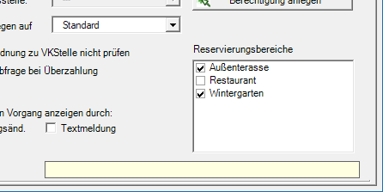
Diese Vorgaben werden dann im Check-In Dialog der jeweiligen Kasse als Standard Filter angewandt. Werden Bereiche für eine Kassen vorgegeben, steht in der jeweilig Auswahl in der Reservierungsansicht das Synonym „Standardbereich“ (auch bei mehreren).
Zeitzonen der Systeme
Bitte achten Sie darauf, dass das POS Standortsystem, der Hypersoft Portalserver und (wenn im Einsatz) das aleno System in der selben Zeitzone arbeiten.
Zurück zum übergeordneten Thema: eBooking Reservations